HP iPAQ h3900 Compaq iPAQ Pocket PC H3900 Series - Getting Started Guide - Page 63
kalenderen, Planl, g en aftale, og angiv en p, mindelse
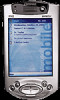 |
View all HP iPAQ h3900 manuals
Add to My Manuals
Save this manual to your list of manuals |
Page 63 highlights
GS 8x5.book Page 63 Friday, February 14, 2003 3:45 PM 5 Klik på Display for at angive et tidspunkt, før skærmbilledet Today vises 6 Klik på nedpilen for at vælge det tidsrum, der skal gå, før du ser skærmbilledet Today Anvend kalenderen Anvend kalenderen til at • Planlægge aftaler • Angive påmindelser Få vist kalenderen efter • Dagsorden • Dag • Uge • Måned • År Tip: Hold mængden af oplysninger i aftalerne på et minimum for at spare på hukommelsen. Tip: Tryk på programknappen Calendar for at navigere hurtigt til Calendar. Se på kalenderen Calendar vises som standard først i visningen Agenda, der indeholder de fleste detaljer omkring din aftale. 1 Klik på Calender fra menuen Start Planlæg en aftale, og angiv en påmindelse Tip: Hold mængden af oplysninger i aftalerne på et minimum for at spare på hukommelsen. Tip: Planlæg en aftale, og angiv en påmindelse i skærmbilledet Today. 1 Klik på Calendar i menuen Start 2 Klik på New for at planlægge en aftale 3 Angiv emnet Anvend kalenderen 7 Klik på OK 63















